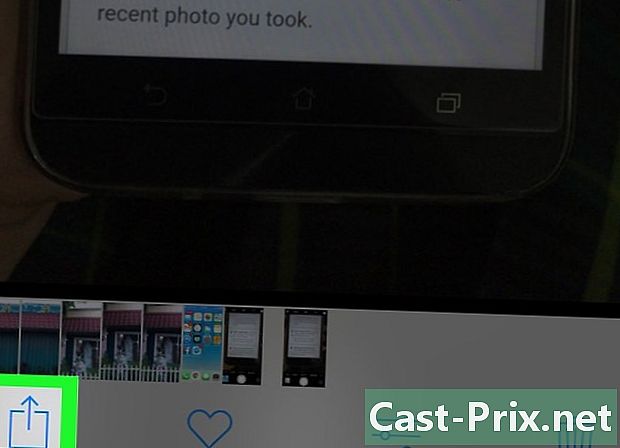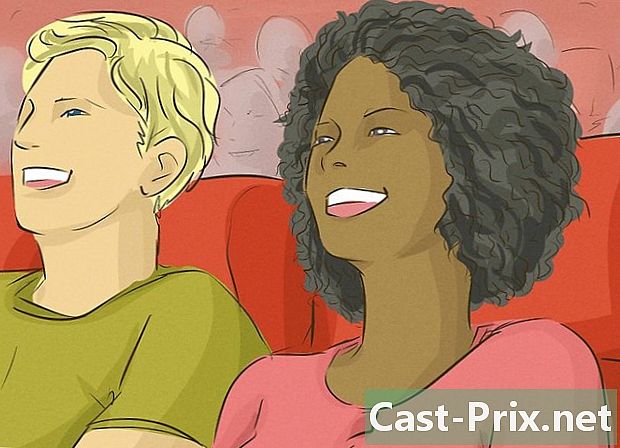Hur man använder ett hundfilter på Snapchat
Författare:
Lewis Jackson
Skapelsedatum:
13 Maj 2021
Uppdatera Datum:
18 Juni 2024
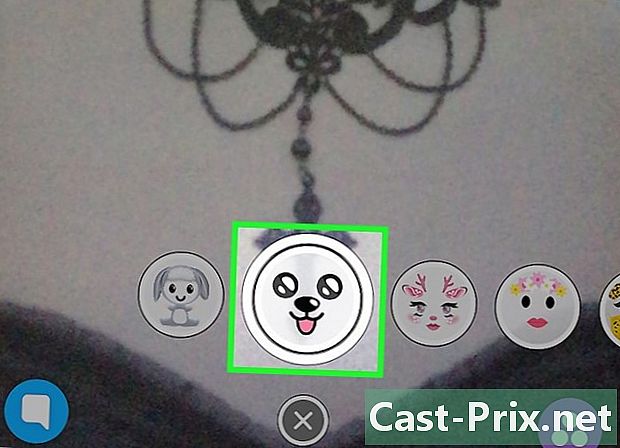
Innehåll
Denna artikel har skrivits i samarbete med våra redaktörer och kvalificerade forskare för att garantera innehållets noggrannhet och fullständighet.s innehållshanteringsteam granskar noggrant redaktionsteamets arbete för att säkerställa att varje objekt överensstämmer med våra höga kvalitetsstandarder.
Lär dig hur du använder hundens ansiktsfilter i en video eller ett foto på Snapchat.
stadier
-
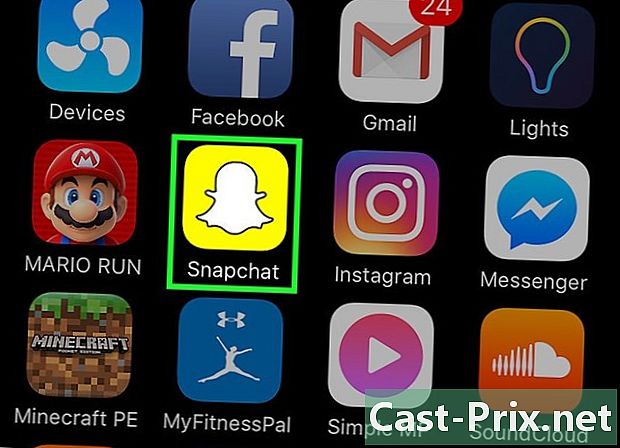
Öppna Snapchat-appen. Det representeras av en vit spökeikon på gul bakgrund.- Om du inte har loggat in på ditt Snapchat-konto ännu, ange din e-postadress (eller användarnamn) och lösenord och tryck logga in.
-
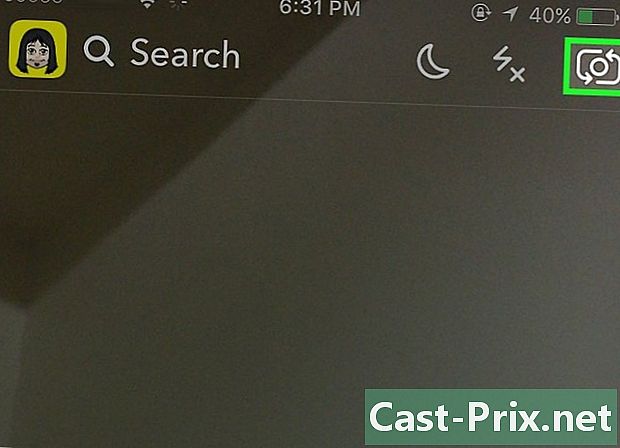
Klicka på kameraikonen. Det är i det övre högra hörnet av skärmen. När du trycker på den kommer ansiktskameran att aktiveras.- Om ansiktskameran redan är aktiverad, hoppar du över detta steg.
-
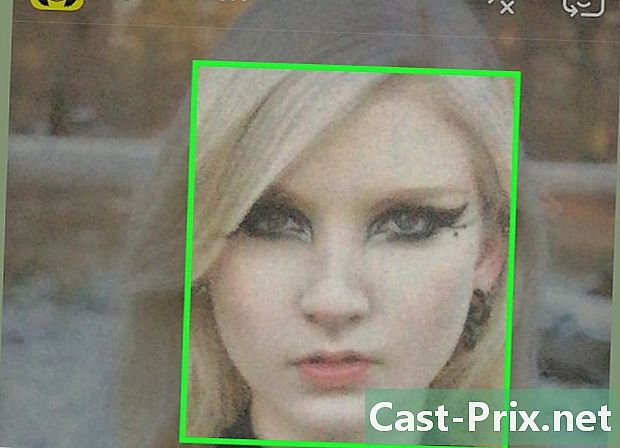
Peka på ditt ansikte på skärmen. Efter en kort analys visas en lista med ansiktsfilter längst ner på skärmen. -
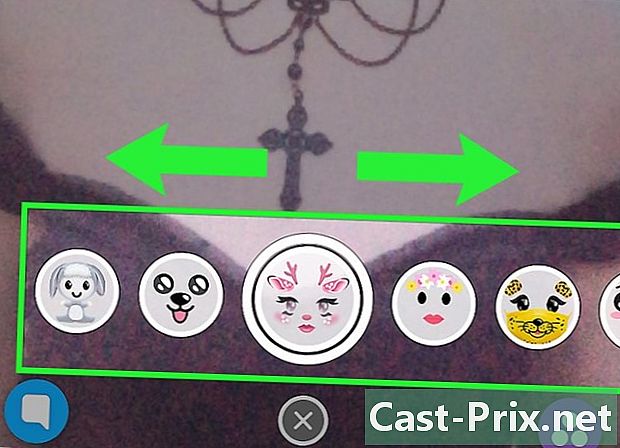
Flytta fingret från höger till vänster på filtren. Denna åtgärd kommer att bläddra igenom tillgängliga filter.- När ett filter är i mitten av cirkeln längst ner på skärmen, betyder det att det är klart för användning.
-
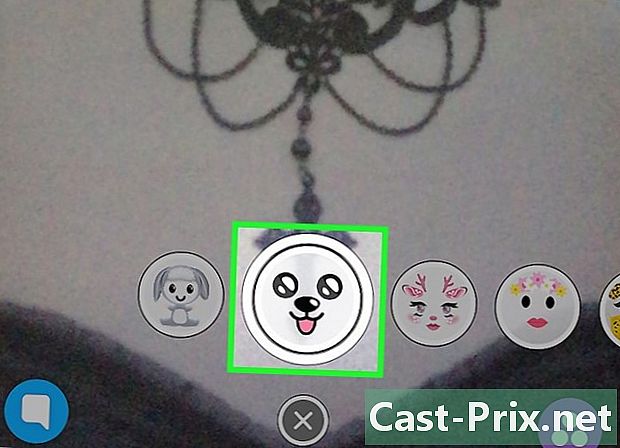
Välj hundens ansikte. Så snart detta filter är inne i fångstknappen längst ner på skärmen ser du hundens näsa och öron visas i ansiktet.- Du hittar vanligtvis hundfiltret bland de första.
-
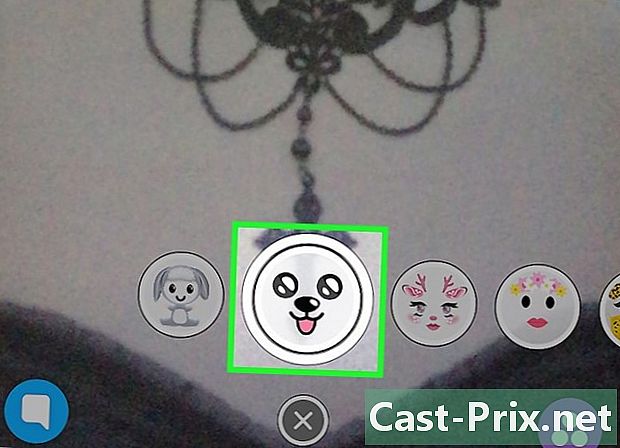
Tryck på cirkulärknappen längst ner på skärmen. Detta bör innehålla hundens ansikte. När du trycker på det kommer du att ta ett foto av näsa och hundöron som appliceras på ditt ansikte.- Du kan också hålla ned knappen för att spela in en video.
- När du öppnar munnen medan filtret är aktivt används ett hundspråk. Om du gör detta medan du spelar in en video, kommer denna åtgärd att göra ett stort ljud.
-

Klicka på skicka pilen. Du hittar detta i det nedre högra hörnet av skärmen. När du trycker på det kommer du att bli ombedd att välja vännerna till vilka du vill skicka snäppet till.- Du kan också knacka på rutan med ett tilläggstecken (+) bredvid pilen för att lägga till snäppet i din historik.
-
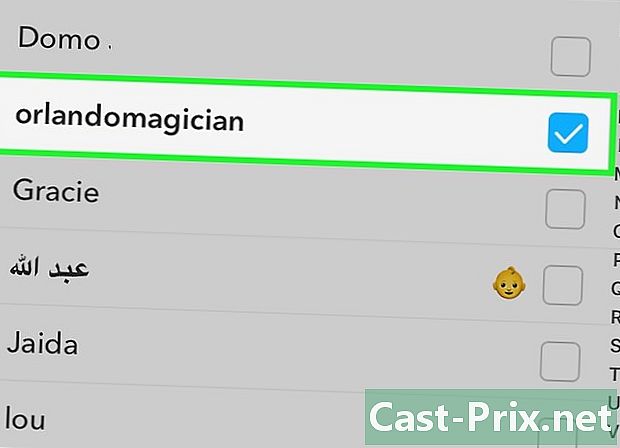
Välj mottagare. Varje vän du har valt kommer att få snapen när du skickar den.- Press Min berättelse högst upp på sidan för att också lägga till snäppet i din historik.
-
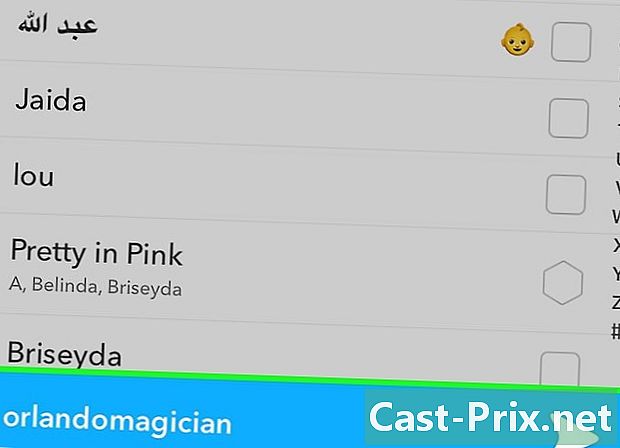
Tryck på skicka-pilen igen. Ditt hund ansikte har skickats framgångsrikt!
- Om två ansikten kommer in i ramen kommer den andra att bli dalmatisk.
- Du kan använda element av ändringar (som teckningar, es, uttryckssymboler eller klistermärken) utöver ansiktsfiltret tack vare de fyra knapparna som finns i skärmens övre högra hörn efter snap.
- Så länge kameran inte har upptäckt ett ansikte kommer inget ansiktsfilter att vara aktivt.